Захват видеоизображений и звука
Захват видеоизображений и звука
Рассмотрим принцип нелинейного монтажа с применением платы видеозахвата Pinnacle Studio DC30 plus.
Как указывалось ранее, эта плата снимает ограничение 2 Гбайт на объем фильма, воспроизводимого с монтажного стола программы Adobe Premiere 5.1 в режиме Previev.
ВНИМАНИЕ
Важно помнить, что большинство программ видео работают плохо или вообще не работают в Windows (2000), ХР.
Выбрать
Откройте программу видеозахвата miro VIDEO Capture и щелкните на кнопке Advanced (Ручная установка параметров) (рис. 22.4). Щелкните левой кнопкой мыши на закладке Projects – появится окно (рис. 22.5), где вы можете установить нужные параметры для захвата видео и звука.
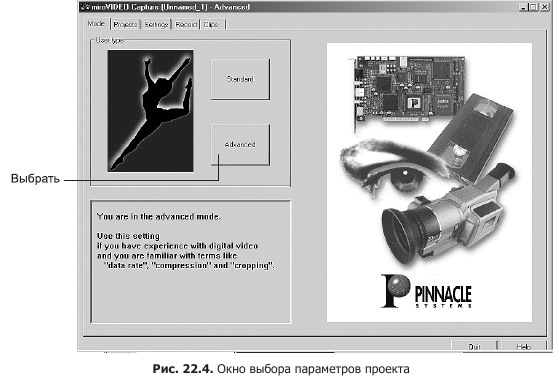
Под окном PROJECTS имеется три кнопки, которые позволяют открыть, переименовать и удалить проект.
Откройте новый проект, щелкнув левой кнопкой мыши на первой кнопке. В окне Projects появится выделенный файл Unnamed2. В этом состоянии его можно переименовать.
В секции Video установите параметры PAL, Full, ITU R-601, при этом автоматически будет задано разрешение 704 х 576; в поле Frames/Sec установите значение 25.
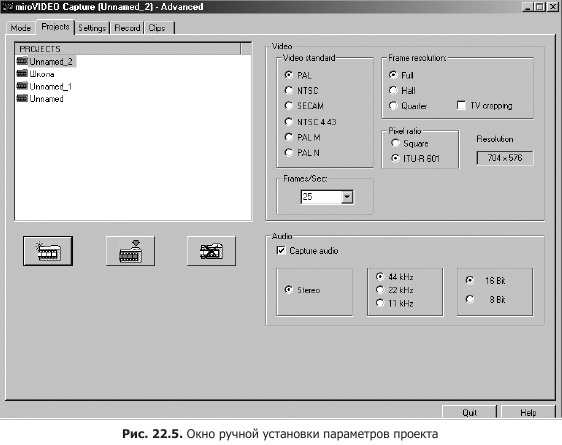
Почему мы установили разрешение 704 х 576, а не 768 х 576? Дело в том, что при разрешении 704 х 576 пиксел имеет прямоугольную форму, а при 768 х 576 – квадратную. При всех прочих равных условиях и одинаковом потоке видеозахвата, например 3600 Кбайт/с, в первом случае «картинка» будет выглядеть лучше. Чтобы установить разрешение 352 х 288, в секции Video нужно отметить значение Quarter, в секции Audio отметить Stereo, 44 kHz, 16 Bit. Можно выбрать также Stereo (mono), 22 kHz, 16 (8) Bit.
Затем перейдите на вкладку Settings и в открывшемся окне (рис. 22.6) установите ползунком видеопоток 3600 Кбайт/с, что будет соответствовать сжатию 5,5 : 1 (формат S-VHS). Выберите в секции Drive наименование логического диска, на который будут записываться видео и звук (в нашем случае Е:). В секции Input Selection выберите Audio^ Video In – S-VHS^ Video Out – S-VHS, если видеомагнитофон или видеокамера стандарта S-VHS подключены к плате видеозахвата кабелем S-VHS. Если вы подключили VHS-камеру к композитному гнезду платы (типа «тюльпан»), в секции Input Selection выберите Audio^ Video In – Composite^ Video Out – Composite. Включите видеокамеру (видеомагнитофон) в режим PLAY и в секции Audio level окна параметров отрегулируйте уровень звука, перемещая ползунок мышью так, чтобы на индикаторе изредка появлялось красное поле. Значения яркости, контрастности, цвета и четкости можно оставить заданными по умолчанию, чтобы не испортить записанное на диск изображение.

Теперь отмотайте ленту в видеокамере (видеомагнитофоне) на то место, с которого начнется запись, и оставьте в режиме Pause. Перейдите на вкладку Record (рис. 22.7). В секции Current settings будут отражены все параметры, отмеченные вами.
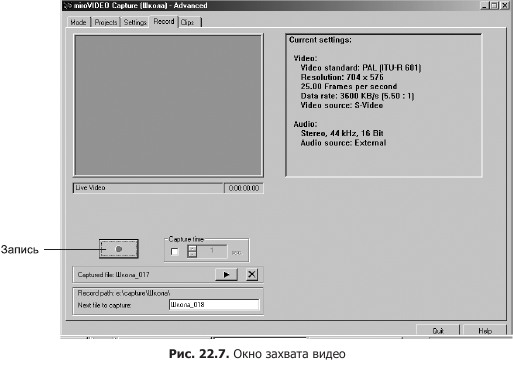
Переведите видеокамеру (видеомагнитофон) в режим Play и в секции Capture щелкните на кнопке Record (на рис. 22.7 это кнопка с красной точкой). Начнется запись видео и звука на логический диск компьютера.
Перейдя на вкладку Clips, вы откроете окно записанных видеофрагментов (рис. 22.8). Здесь можно просмотреть любой записанный видеофайл или удалить его.

Важно помнить, что длина одного видеофайла не должна превышать 2 Гбайт (см. приведенную ранее табл. 22.1), – если это произойдет, то программа видеозахвата автоматически перейдет в режим Stop.
Более 800 000 книг и аудиокниг! 📚
Получи 2 месяца Литрес Подписки в подарок и наслаждайся неограниченным чтением
ПОЛУЧИТЬ ПОДАРОКДанный текст является ознакомительным фрагментом.